Hoe een iPhone te gebruiken met een kapotte Home-knop

Een kapotte Home-knop kan problemen veroorzaken, en het kan lijken alsof het apparaat praktisch onbruikbaar is totdat u het vastzet of vervangt. Het is echter niet: je hebt nog steeds toegang tot de Home-knop met een nette kleine oplossing.
De sleutel is de iOS-functie 'AssistiveTouch', die we eerder hebben genoemd. AssistiveTouch werkt door een kleine knop op uw startscherm te plaatsen. Wanneer je erop tikt, verschijnt een handig menu waarmee je toegang hebt tot acties die normaal worden geactiveerd met behulp van bewegingen of knoppen.
Als je je startknop hebt gebroken, kun je AssistiveTouch inschakelen door de app Instellingen van de iPhone te openen. Ga naar "Algemeen".
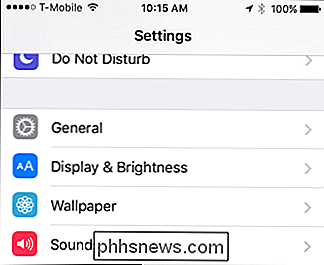
Tik in de Algemene instellingen op "Toegankelijkheid" openen.
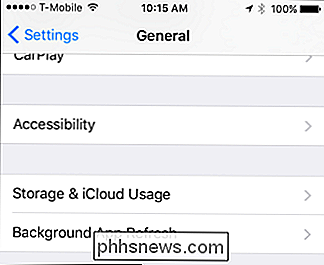
Nu u in de toegankelijkheidsinstellingen bent, kunt u de "AssistiveTouch" -instellingen openen.
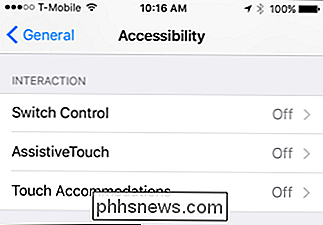
Hier heeft u sommige opties. Ten eerste kun je eenvoudigweg op AssistiveTouch tikken om het in te schakelen.
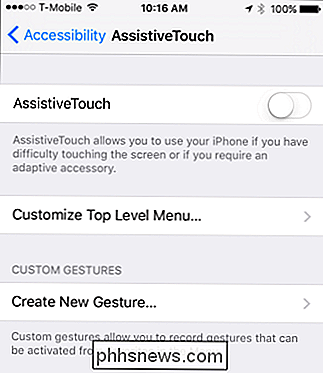
Je kunt het ook aanpassen via dit menu. Tik op een pictogram om de functie te wijzigen.
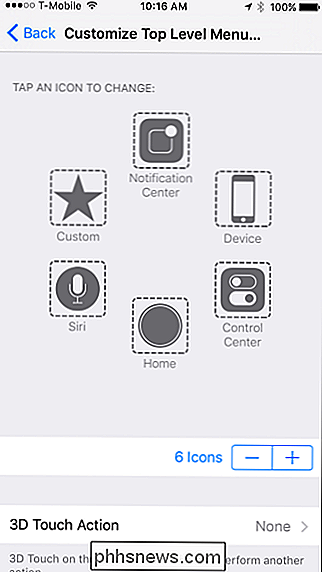
Er verschijnt een nieuw scherm met tal van alternatieven.
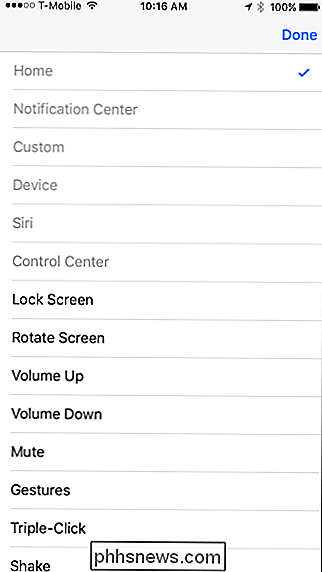
Niet genoeg knoppen in het menu AssistiveTouch? U kunt er nog twee toevoegen voor een totaal van 8 door op het "+" symbool hieronder te tikken, of u kunt het aantal verkleinen door op het "-" symbool te tikken.
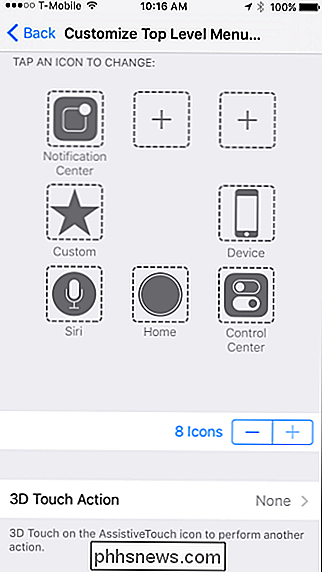
Bovendien kunt u een actie toewijzen aan de AssistentTouch-knop wanneer u zich aanmeldt 3D Touch, wat betekent dat je er hard op kunt drukken om een specifieke actie aan te roepen. Er is dus de capaciteit voor ten minste 9 functies als u meer pictogrammen toevoegt aan het menu AssistiveTouch.
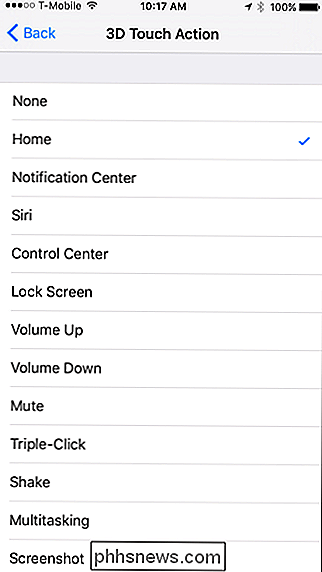
Nadat u het AssistiveTouch-menu hebt ingeschakeld, verschijnt er een kleine knop langs de rand van het scherm van uw apparaat. Je kunt erop tikken en het slepen om het langs de rand te verplaatsen waar je maar wilt. Wanneer u erop tikt, verschijnt het menu AssistiveTouch op uw startscherm. U kunt al zien hoe nuttig het is als uw Home-knop niet werkt.
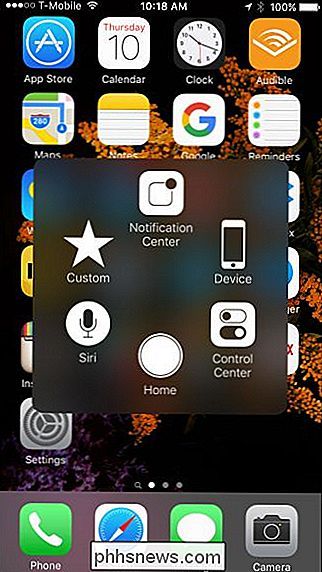
U kunt veel doen met het AssistiveTouch-menu dat de functionaliteit van uw iPhone of iPad uitbreidt. Hoewel al deze functies al bestaan via swipes of drukknoppen, plaatst u ze allemaal op uw scherm in één gemakkelijk toegankelijk menu. Hou je niet van vegen voor het Control Center, of misschien heb je het uitgeschakeld? Geen probleem, wanneer u naar het controlecentrum wilt gaan, het is daar met AssistiveTouch.
Natuurlijk is dit geen vervanging voor een ouderwetse Home-knop, en dat is niet de bedoeling, maar het kan een nuttige oplossing zijn in plaats van een dure vervanging of reparatie. Het geeft je in ieder geval de mogelijkheid om je apparaat te gebruiken terwijl je op die Genius Bar-afspraak wacht.

Gebruik Kindle-gezinsbibliotheek om gekochte eBoeken te delen met gezinsleden
Heb je een relatie met iemand met een eigen Amazon-account? Koppel uw accounts aan elkaar en deel gekochte Kindle-ebooks, audioboeken en apps. U kunt ook maximaal vier onderliggende profielen toevoegen. Veel mensen hebben hun Amazon-accounts gedeeld met hun partners en kinderen, zodat ze overal dezelfde e-boeken hebben.

Gedownloade of geripte videobestanden bekijken op uw Roku
Uw Roku kan meer doen dan alleen streamen vanaf internet. Gebruik het om videobestanden te bekijken die je hebt gedownload of zelf hebt geript, of speel zelfs je persoonlijke muziekverzameling. Je kunt dit doen met een USB-stick of via het lokale netwerk. Natuurlijk kun je gewoon een computer op je tv aansluiten en video's afspelen met VLC of een vergelijkbare mediaspeler, maar met je Roku heb je een handige afstandsbediening en interface ontworpen voor bediening vanaf je bank.



